Hostwinds 튜토리얼
에 대한 검색 결과:
우리를 위해 공유 과 비즈니스 호스팅 고객, 우리는 제공했습니다 Softaculous 앱 설치 프로그램 (다음과 같은 서비스를 설치할 수 있습니다. 워드 프레스, 마 젠토, 드루팔, Joomla, 그리고 더).또한 자신의 웹 사이트를 구축하는 데 도움이 될 수있는 환상적인 웹 사이트 빌더 솔루션을 제공합니다.Weebly는 현대 테마를 사용하여 사이트를 구축하고 코딩 경험이 거의 없거나 전혀없는 사이트를 수정할 수있는 드래그 앤 드롭 웹 사이트 빌더입니다.
이 안내서에 제공된 정보는 정보 제공 목적으로 만 사용됩니다. 이 가이드를 작성하는 시간이 지남에 따라 이루어진 프리미엄 기능과 변경 사항은 다를 수 있으며 끔찍한 사이트를 통해 사이트를 편집 할 때 WeeBly 계정에 표시됩니다. 도움이 필요하면 지원 팀이있는 티켓을 엽니 다.
Weebly의 설정은 다양한 유형의 웹 사이트의 요구에 맞게 여러 가지 방법으로 사용자 정의 할 수 있습니다.이 기사에서는 내 계정, 사이트 편집 및 언어 버튼을지나갑니다.
사이트 편집 버튼
Step One: cPanel에 로그인
2 단계 : 다음으로 이동 Weebly cPanel의 애플리케이션
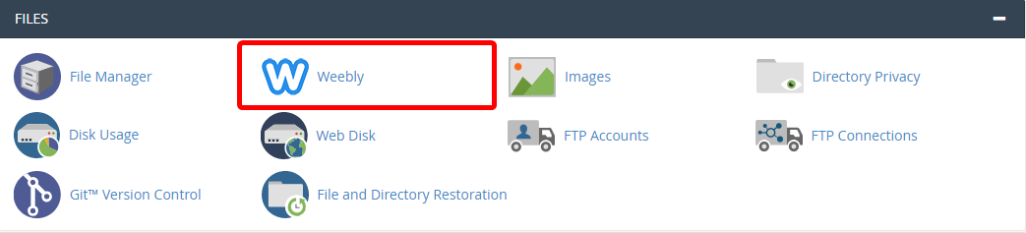
3 단계 : 웹 사이트와 관련된 편집 버튼을 클릭하여 아래와 같이 빌드 페이지로 가져옵니다.
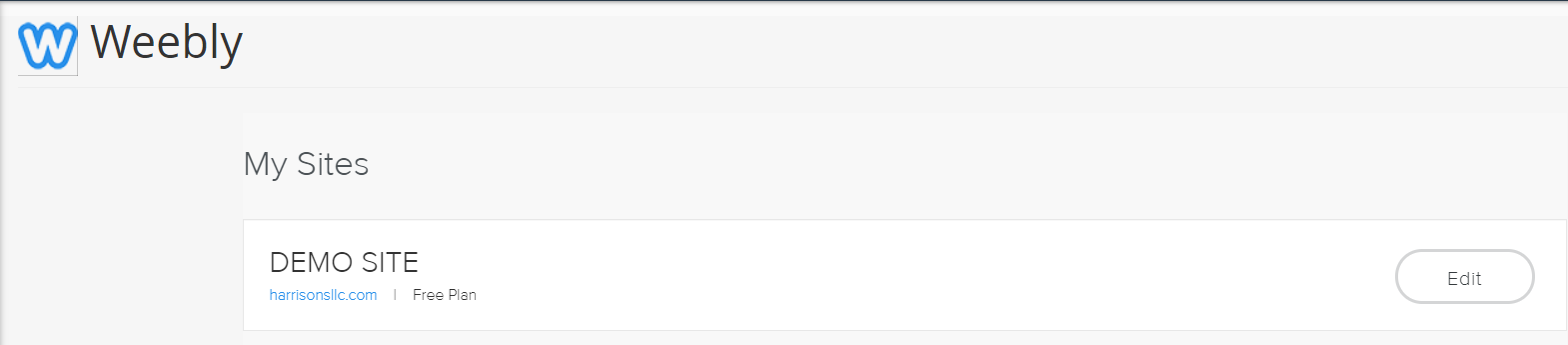
4 단계 : 다음 페이지는 언어를 선택하거나 사이트를 편집하거나 계정에서 로그 아웃 할 수있는 페이지로 이동합니다.
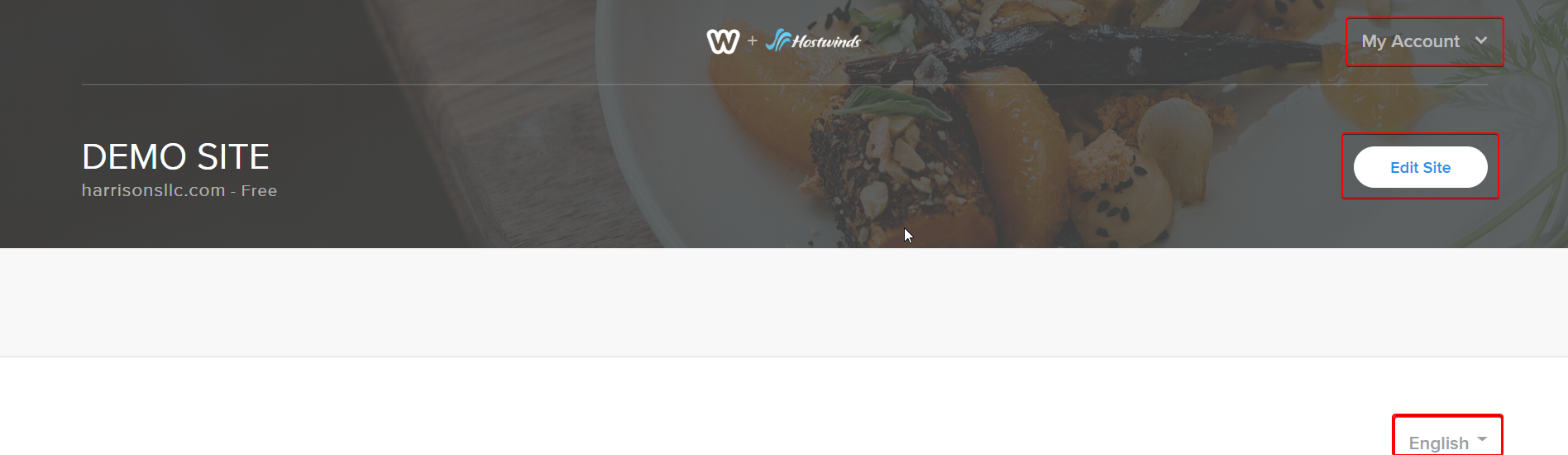
- 내 계정 드롭 다운을 사용하면 로그 아웃 할 수 있습니다.
- 사이트 편집은 웹 사이트 빌더로 이동합니다.
- 드롭 다운 메뉴에서 다음 언어를 선택하여 사이트를 더 쉽게 작성할 수 있습니다.
- Dansk
- Deutsch
- 영어
- 스페인어
- Français
- Italiano
- 日本語
- 한국어
- Nederlands
- Norsk
- Polski
- Português
- Pусский
- Svenska
- Türkçe
- 中文 (繁體)
- 中文 (简体)
작성자 Hostwinds Team / 칠월 26, 2018
